idea如何运行web程序
- 编程技术
- 2025-02-08 15:50:39
- 1
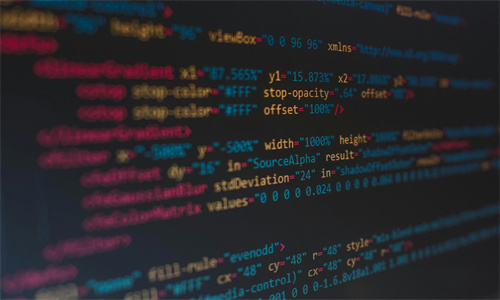
在IntelliJ IDEA中运行Web程序,通常指的是运行基于Java的Web应用程序,如使用Spring、Spring Boot、Java EE等技术开发的程序。以...
在IntelliJ IDEA中运行Web程序,通常指的是运行基于Java的Web应用程序,如使用Spring、Spring Boot、Java EE等技术开发的程序。以下是具体的步骤:
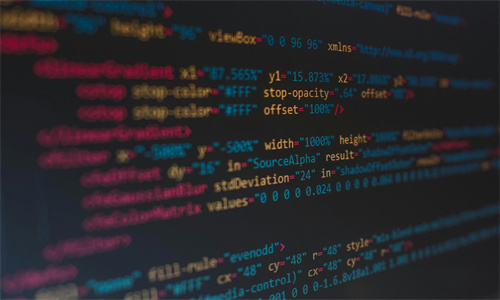
1. 创建或打开项目
你需要有一个Web项目。如果你还没有创建项目,可以通过以下步骤创建:
1. 打开IntelliJ IDEA。
2. 点击“File” -> “New” -> “Project”。
3. 选择“Java”或“Maven”作为项目类型。
4. 输入项目名称,选择项目位置,点击“Finish”。
如果你已经有了一个项目,可以直接打开它。
2. 添加Web模块
1. 在项目结构中,右键点击项目名称。
2. 选择“New” -> “Module”。
3. 选择“Web”模块。
4. 在“Module Name”中输入模块名称。
5. 选择“Web Server”为Tomcat。
6. 点击“Next”,选择Tomcat的版本。
7. 点击“Finish”。
3. 配置Tomcat
1. 在项目结构中,找到“Libraries”。
2. 右键点击“Libraries”,选择“Add” -> “JARs or Directories”。
3. 选择Tomcat的lib目录下的所有jar文件。
4. 配置运行/调试配置
1. 在工具栏中,点击“Run” -> “Edit Configurations”。
2. 在“Configuration”中点击“+”号,选择“Tomcat Server” -> “Local”。
3. 输入服务器名称,点击“OK”。
4. 在“Deployment”标签页中,点击“+”号,选择“Artifact”。
5. 选择你的Web模块,点击“OK”。
6. 点击“Apply”和“OK”。
5. 运行程序
1. 在工具栏中,点击“Run” -> “Run”。
2. 如果一切配置正确,你的Web应用程序应该会在浏览器中打开。
注意事项
确保你的Web应用程序的根目录在“Deployment”标签页中正确配置。
如果使用Spring Boot,确保在“Run/Debug Configurations”中选择了正确的“Main Class”。
如果遇到问题,查看IDEA的控制台输出,以获取错误信息。
以上步骤适用于大多数基于Java的Web应用程序。根据你的具体技术栈,可能需要额外的配置。
本文链接:http://xinin56.com/bian/521940.html
上一篇:湖南财政经大学是几本
下一篇:浙江省是985还是211